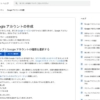メールアドレスを変える - Gmailの活用
メールアドレスが使えなくなる!
長年使用していたプライベート用のメールアドレスを変更する必要に迫られました。
2025年9月末でそのサービスを停止するという通知があったんです。
その通知があったのは、サービス停止の1年前。2024年10月のことでした。
どこのサービスか、というのは特にどうでもよくて、問題は、今から25年前、まだ20世紀の1999年夏から使い始めたメールアドレスが使えなくなる、ということ。
私自身がインターネットに触れている期間を、ほぼこのアドレスで運用していましたから、名前を変えるのに近いくらいのインパクトがあります。もっとも、この間に住所は2回変わっていて、特段困ったことも発生していないので、今回も何とかなるかとは思っているのですが。。
新しいメールアドレスの候補
廃止となるサービスのドメインを譲り受けると影響はないんでしょうが、まったくもって現実的な話ではないので、次案を考えます。
正直なところ、メールサービスなんて、ずっと続けてもらえるもの、という勝手な期待がありましたから、今後のことを考えると、ちょっとやそっとでサービス中止を言い出さないような大手に委ねるのがいいのかな、と。
生まれて初めてインターネットでメールアドレスを保有したのが、当時、三洋電機ソフトウエア株式会社が運営していたSANNETのもの。なぜここにしたのか、という経緯は忘れましたが、大手でもサービス終了となる時代ですから「次」の選定は慎重になってしまいます。
ならば、独自ドメインを取って運用すれば、極めて自由に運用できる、とも考えはしたんですが、そのために年額数千円を支払ってドメインを維持し、漏れなく(フィルタリング処理されることなく)到着する迷惑メールと格闘することを考えると、既存の優秀なサービスを利用した方が賢いんじゃない?と。
というわけで選んだのが、Gmailです。
もともと、Androidスマホを使用し始めた頃からGmailアドレスは、サブとして使用していましたので、今回、サブはサブのままとして、新たにメインのアドレスに一つ、作成しようと考えました。
Gmailのメリット
これは、いまさらここで紹介することも無いほど知られていますが、私が最終的に選んだ理由は、これ。
① 迷惑メールフィルタが優秀
これまで使用していたメールサービスでも迷惑メールフィルタが使用できましたので、少なくともそれ以上の性能を持つフィルタ機能を提供しているものが欲しかったんです。
メール本文に含まれる情報や、メールヘッダの情報など、メール単体で「それが迷惑メールかどうか」を判断するのはやはり限界があるのか、通常メールに迷惑メールが入ることもしばしばあり、逆に大事なメールが迷惑メールとして処理されてしまって見逃していたこともありました。
数年前からでしょうか。既にサブアドレスとして使用しているGmailに、従来のメールアドレスから転送をかけて使用していますので、迷惑メールフィルタが優秀なことは実感しています。
機械学習技術、コンテンツ分析、送信者情報分析、それに他のユーザーからのフィードバックをも取り入れ、さらには送信頻度など、1通のメールからでは判断できない情報をも活用してフィルタリングを行うこの仕組み。優秀なはずです。
② PCでもスマホでもアクセス可
なんせ、Androidスマホを使っている限りは、Googleが「Gmailやめます」なんてことにはならないでしょうし(そのときは電子メールそのものが終了するときかと思っています)、Gmailを扱いやすくするアプリも進化し続けるものと思います。
PCからもブラウザでメールの送受、受信メールの検索等、扱いやすい印象が強いので、問題ありません。
③ なのに無料
これだけのサービスが無料で受けられるのは嬉しいじゃないですか。15GBものストレージを使用できますしね。
Gmailの心配事
というわけで、Gmailを次のアドレスの第一候補となったわけですが、心配なことがありました。それがこれ。
① メーラーでメールを保存できる?
一番心配したのがこれです。
15GBものストレージを使用できるとはいえ、いつかは容量を圧迫する可能性があります。そのときに、メーラーに退避させることができるかどうか、という点です。
これまでの考え方が間違っていたのか、Gmailは、ブラウザ上(ネットワーク上)のサービス、という思い込みが強く、ブラウザもしくは専用のスマホアプリでしか管理できないのでは?という不安があったんです。
これまで、一部の例外(フィルタリングで削除された迷惑メールや、間違って消してしまったメール)を除いて、メールは全てPC上のメーラーで管理していて、これからもメールの長期保存はメーラーで行いたい、と考えています。
それが出来ないとなると、メールの選定は一からやり直しとなるのですが、結論としては、問題なし。これについては、後で述べます。
② 一人で複数IDを取得して問題ないの?
もう一つの心配が、スマホなどでは個人認証に電話番号(SMS)を使用しますが、複数のアカウントを運用するのに競合したりしないか、というのと、それよりも、そもそも一人で複数のアカウントを取得するのが規約に反していないか、というのが心配でした。
悪い考えをすれば、一時使用するためのアカウントを大量に作成することも出来てしまうわけですし、なんらかの制約があるのではないか、と。
これについては、不正な目的(スパム送信、フィッシング詐欺)で複数アカウントを作成することは規約違反であるものの、それ以外での複数アカウント作成は問題ないそうです。
③ お気に入りのメールアドレスは取得できる?
①②に比べれば、重要なのか重要でないのか微妙なところですが、これからしばらく使い続けるメールアドレスですから、お気に入りの名前を使用したいところです。
が、これに関しては、単純な英単語や苗字などだけでは、ほぼ不可能、と言えるかと思います。これらの単語にアルファベットや数字を組み合わせた名前を作り出すしかないでしょうね。
なんせ、Gmailは全世界で18億人が利用していると言われていますから、「被らない名前」は、相当に捻らないと(飾りを付けないと)作り出すのは難しいと思います。
これについては、諦めましょう。
使用されているかどうかのチェックはいくらでもできますから、時間をかけて少しでも気に入る名前を探せばよいかと思います。
Gmailをメーラーで使用する
というわけで、Gmailを使用するのに持っていた懸念点が払拭されましたので、さっそくメールアドレスの作成です。
この辺は、手順通りですので、Googleアカウント作成ページにアクセスして、姓・名・追加したいアカウント名、パスワードを入力、というように進めます。
特に問題になるようなところはないでしょう。お気に入りのアカウント名が他の人と重複していなければ…。
Becky! Internet Mail でGmailを使用する
愛用している Becky! Internet Mail で、Gmailを使ってみたいと思います。他のメーラーでも、必要な設定はほぼ同じなんじゃないでしょうか。
[ファイル]→[メールボックス]→[新規作成] で、メールボックスの追加を行います。
その後、[ツール]→[メールボックスの設定]で、該当のメールボックスの詳細な設定を行います。
まずは「基本設定」タブから。
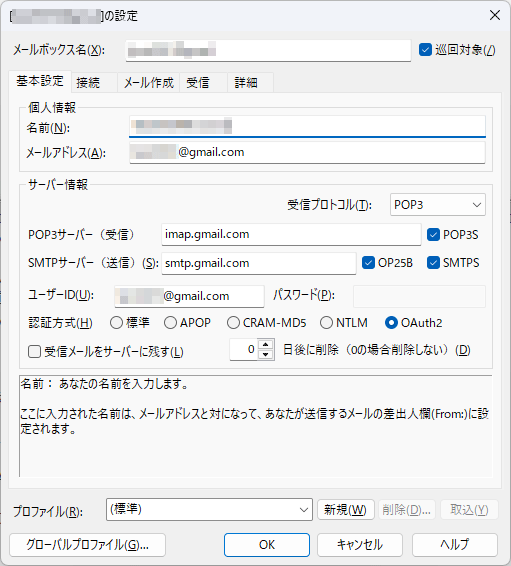
注意すべき点は、以下のあたりでしょうか。
・受信プロトコルは「POP3」。
・ユーザーIDは、アカウント名だけではなく、「@gmail.com」まで記載する。
POP3の指定をしますが、POP3サーバの名前は「imap.gmail.com」です。
それと、用途によっては必須では無いのですが、メーラーで取り込んだら他から見れなくなった、ということを避けるため、「受信メールをサーバーに残す」にチェックを入れるのではなく、「0」日後に削除、とする、ということです。
これで、メーラーに取り込んでも、ブラウザやスマホアプリからメールを閲覧できます。
続いて「詳細」タブ。
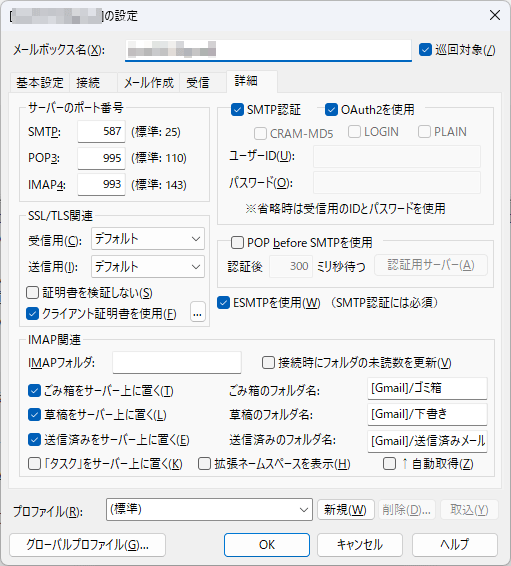
上記の設定で大丈夫かと思います。(少なくとも私の環境では)
これでメーラーでの準備は完了です。
が、これで送受しようとしても、エラーとなりました。
Gmail側でのIMAPの設定変更(IMAPを有効にする設定)が必要なようです。
…と書こうとして、念のためにGmailの仕様を確認してみると、
2025 年 1 月以降、[IMAP を有効にする] または [IMAP を無効にする] のオプションは使用できなくなります。IMAP アクセスは Gmail で常に有効になっており、他のメール クライアントへの現在の接続に影響はありません。特別な対応は不要です。
との記述が。
私が設定を行ったのが昨年12月のことなので、ひょっとしたら、この設定は不要なのかも。というか、もう一度、一から確認したいところなんですが、新たにアカウントを作成して確認するのは不要なアカウント追加になってしまいますし、現在、使用している環境を壊すのも怖いですので、この記事は、少し古い情報になってしまったかもしれません。
運用に関する注意
メーラーでのメール管理を行う上での注意点です。
理屈を考えれば納得することですが、ブラウザやスマホアプリからGmailを削除する場合は、必ずメーラーで取り込んでから行いましょう。そうしないと、メーラーで受信しても、既に「存在しないメール」になってしまっていますので、取り込めません。
その時は、慌てずに、ブラウザのGmailでゴミ箱を開き、削除済みのメールを「受信トレイに移動」させてあげます。そうすれば、メーラーでメールとして取り込みが可能となります。取り込んだ後は、再び削除すればよいかと思います。
もちろん、メーラーの扱いは人それぞれですので、メーラーでの取り込み不要なら、先にブラウザ上から削除してあげた方が、トータルでは運用が楽になるかもしれません。
というわけで、この運用を始めて1ヶ月。
大きな問題なく運用が出来ています。この1ヶ月という「お試し期間」が、さきほど書いた「既に古い」情報に変えてしまったのかもしれませんが。。
これを見て頂いた方に、何らかのプラスになることを期待しています。